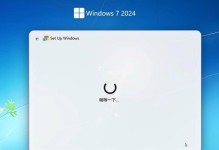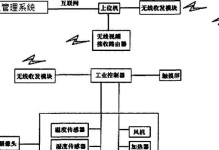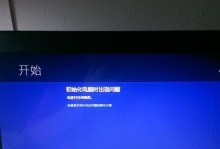如今,电脑已经成为人们生活中不可或缺的一部分,无论是工作、学习还是娱乐,我们都需要一台性能良好的电脑。然而,市面上琳琅满目的电脑产品和不断变化的价格往往让人不知如何选择。为了帮助大家更好地制定电脑预算并做出明智的购买决策,本文将以电脑预算表格制作教程为主题,向大家介绍如何利用Excel等工具轻松制作电脑预算表格,从而准确计算出所需的预算。
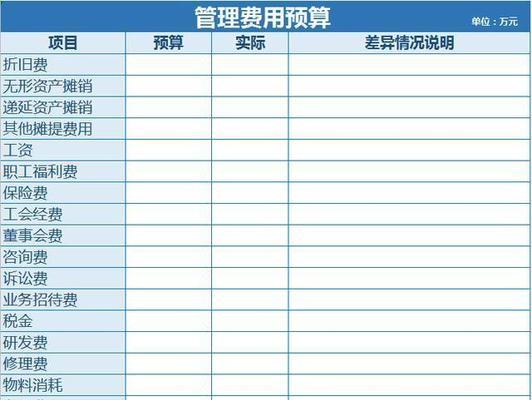
创建电脑预算表格
首先打开Excel软件,在新建工作表中创建一个新的工作簿,然后点击“文件”菜单选择“另存为”,将工作簿保存为“电脑预算表格”。接着,在表格中依次添加“组件名称”、“价格”、“数量”、“总价”等列标题。
选择电脑组件
在“组件名称”列下方,输入各个电脑组件的名称,如CPU、显卡、内存、硬盘等。根据个人需求和预算,选择相应的组件,并在“价格”列下方输入对应的价格。

填写数量
根据实际需要,填写各个组件的数量。例如,如果需要购买两块内存条,则在“数量”列中填写“2”。
计算总价
在“总价”列中使用Excel的公式功能,将“价格”列和“数量”列相乘,得到各个组件的总价。例如,在第一行的“总价”格子中输入公式“=B2*C2”,表示计算第一行组件的总价。
总价求和
在表格下方添加一行,计算所有组件的总价之和。在“总价”列下方输入公式“=SUM(D2:Dn)”(其中n为最后一行的行号),即可求得所有组件的总价之和。
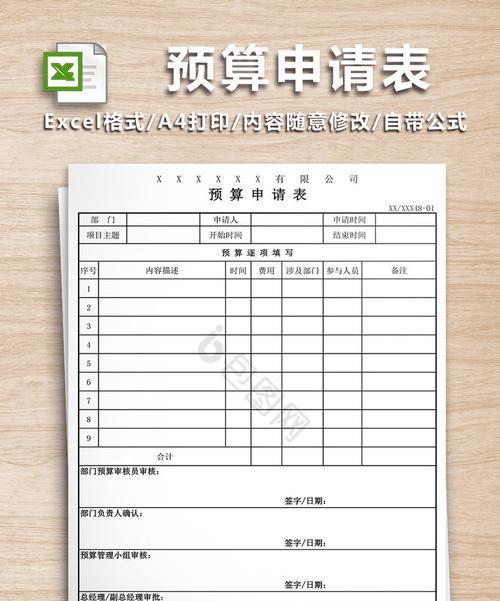
设定预算上限
在表格顶部某一行,输入预算上限。例如,在“A1”格子中输入数字“5000”,表示预算上限为5000元。
预算余额计算
在表格顶部某一行,输入预算余额的标题。在相应的格子中输入公式“=预算上限-总价之和”,即可计算出预算余额。
设置格式
为了使电脑预算表格更加清晰易读,可以对表格进行格式设置。例如,调整列宽、添加边框、应用底纹等。
保存和打印
完成电脑预算表格的制作后,及时保存并命名,方便后续查看和修改。如果需要打印,可点击“文件”菜单选择“打印”,进行打印设置并打印出纸质版本。
及时更新价格
由于电脑组件的价格可能会随时发生变化,建议定期更新电脑预算表格中的价格数据,以确保预算的准确性。
比较不同预算方案
通过复制已有的电脑预算表格,并修改其中的价格和数量,可以快速比较不同预算方案下的总价和预算余额,从而选择最适合自己的方案。
参考他人建议
在制定电脑预算时,可以参考他人的建议和经验。与其他人交流、阅读相关资讯或参与技术论坛,都能帮助你更好地了解各个电脑组件的性能和价格,从而做出更明智的决策。
考虑后续升级
在制定电脑预算时,除了考虑当前需求外,还应考虑后续的升级问题。选择具有一定升级空间的组件,可以延长电脑的使用寿命,减少后期的维护成本。
根据预算调整
在制作电脑预算表格时,可能会发现预算超支或者有余额未使用的情况。根据实际情况,可以调整各个组件的价格或数量,以满足预算的要求。
通过本文的介绍,相信大家已经学会了如何利用Excel等工具制作电脑预算表格。在购买电脑之前,制作一个详细的预算表格将帮助你更好地计算出所需的预算,避免超支或浪费。同时,不断更新价格和参考他人建议也是制定电脑预算的重要步骤。希望大家能够根据自己的需求和预算,选择到性价比最高的电脑组件,为自己打造一个高性能的电脑。